FilmoraGoの特長:お祝いメッセージムービーにおすすめ
![]()
人気のパソコン用の動画編集ソフト「Filmora」のスマホアプリ版です。初心者でも使いやすい編集画面でさくさくムービーを制作・編集することができます。カジュアルな祝福メッセージムービーの制作にはぴったりです。無料の範囲でも十分使えるアプリで、SNSに投稿したり友達に送ったりするための動画を作りたい方にもおすすめです。一部のテンプレートやステッカーは有料ですが、必要なものだけ購入することができますので安心です。
- さくっと手軽に作りたい
- おしゃれなイラストを使いたい
- 初心者なので難しいのはイヤ
FilmoraGoの使い方
アプリを起動後に「新しいプロジェクト」をタップし、素材を選びます。動画や画像を選択してシーケンスに登録していきます。その他を選択すると、カラフルな背景シーンを挿入することができます。
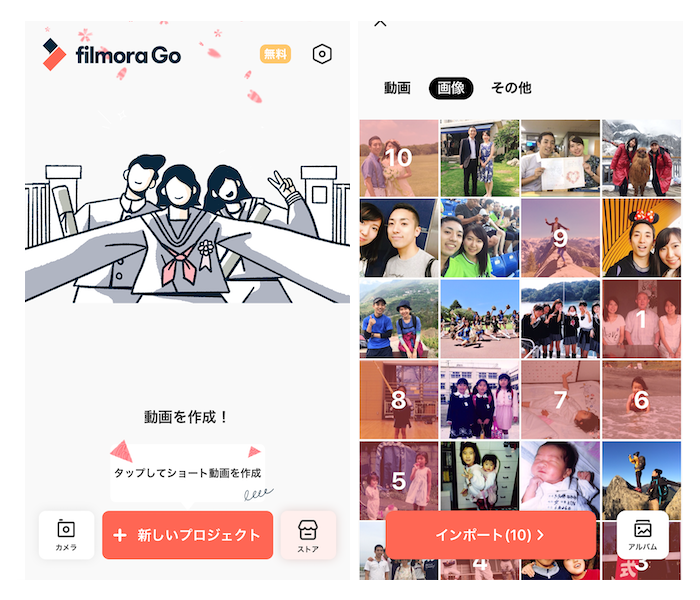
写真にコメントやステッカーを付ける
シーケンス内に取り込んだ写真に装飾や加工を施していきます。トリム、テキスト、ステッカーなどを追加してきましょう。右側は写真の上にコメントを設置した状態です。テキストは拡大縮、位置変更、回転など自由に調整することができます。
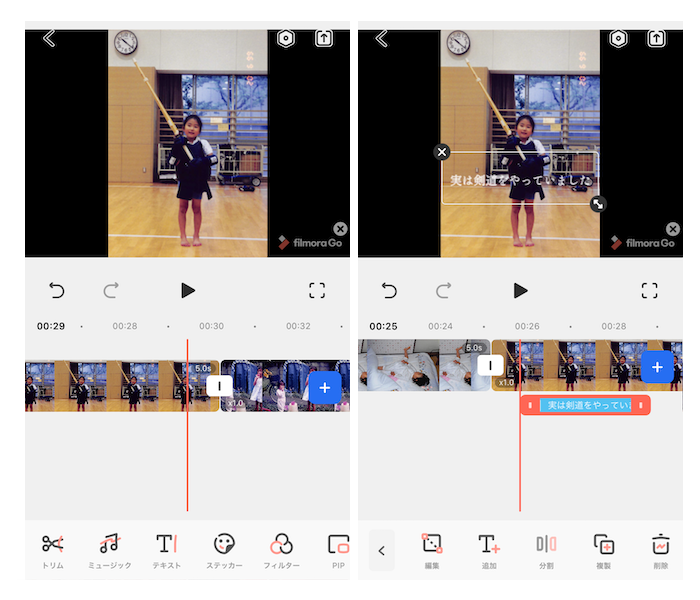
ステッカーなど一部の加工には有料のものがあり、必要なものだけ購入して使うことができます。下図はウェディングの有料ステッカーの商品画面です。LINEスタンプみたいですね。
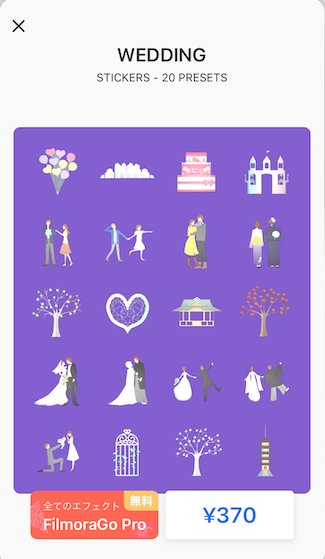
フィルタやアスペクト比を設定する
アプリ内に用意されているフィルタを設定するとムービーの印象もガラッと変わります。たくさんのバリエーションがありますので色々と試してみるのも楽しいですね。
また、忘れてはいけないのがムービーのアスペクト比。FilmoraGoでは【1:1】【4:5】【16:9】【9:16】【5:4】の5種類から選ぶことができます。一般的な結婚式場では【16:9】を選べば良いはずですが、念の為に担当プランナーの方に確認するようにしてください。
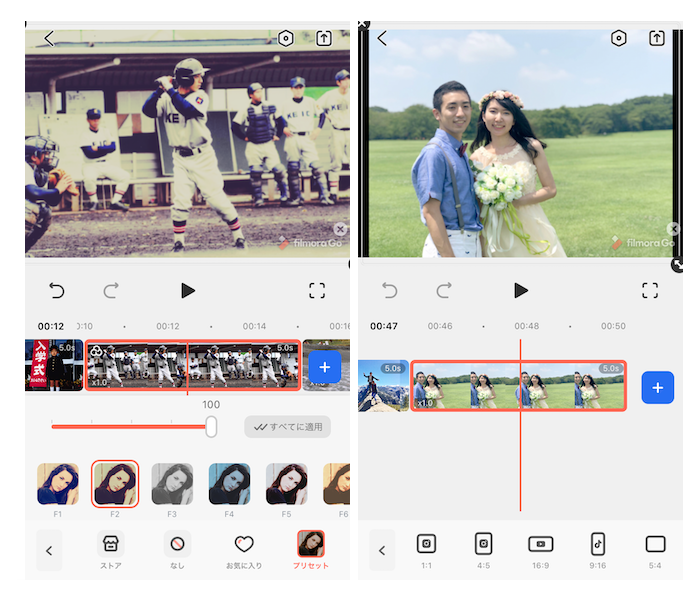
ほかにもエフェクトの追加や写真ごとのコントラス調整など細かく編集する機能が付いています。
書き出し
ひととおり編集が終わったら、動画ファイルを書き出します。動画内のFilmoraGoのロゴマークを削除したい場合は【無料試用】を選択する必要があります。ただし、無料試用期間が終了すると自動的に有料プランに移行しますので注意してください。初めての場合は【エキスポートを続行】をタップしましょう。書き出された動画はスマホ内に保存されます。

以上がFilmoraGoの使い方です。とっても簡単ですね。
課金ポイント
FilmoraGoは、無料試用期間を過ぎると有料プランへと移行します。有料プランは月額550円、年額3,200円(3日無料試用つき)、買い切り6,100円の3つから選ぶことができます。また、これら3つの有料プランを購入しなくても、必要なステッカーなどを個別で購入することも可能です。(ただしFilmoraGoのロゴマークを消すには有料プランの購入が必要です)
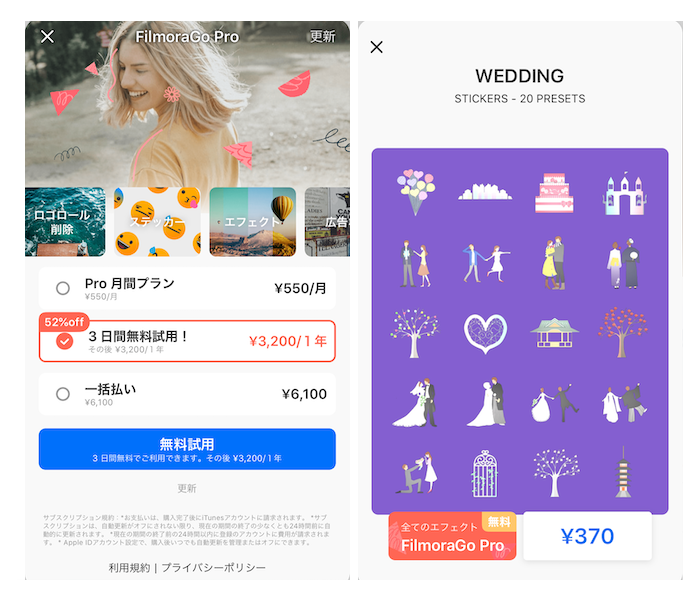
無料でも十分すぎるほど機能が充実していますので、まずは無料で利用し、必要に応じて有料課金をしていくと良いでしょう。
アプリユーザーの評価
高評価の声
デザインがおしゃれ
ツールとしてのデザインがおしゃれで気に入っています。アテレコできたり、ボリュームを調整できたり、細かい設定もできます!切り取り、分割とかはしづらいので、そのときは他のアプリ使っちゃってます。モザイク機能がほしい…
神アプリ
神アプリです!ずっとこういうの探してました??やっと出会えたーー‼︎ 写真一枚一枚の再生時間を変更できるとは、神ですね。゚(゚´ω`゚)゚。PV作りたくて、他のアプリのスライドショーとか入れても再生時間調整ができなくて…素晴らし過ぎます、星100ですよ!
※App Storeのレビューより引用
低評価の声
スマホ端末や利用環境によってはアプリが落ちるという不満の声もあるようです。パソコン版を使っているユーザーにとっては物足りないという感想も寄せられています。
いいアプリ
なのに、編集中に落ちる。全てやり直しが辛い。保存されてたと思ったら、開けないしそのまままた落ちる。モノはいいのに残念の一言。
使えない
PC版で使ってるのでiPhoneでもと思いインストールしましたが使えない!PC版購入してるのだからこちらでもそのまま使えるようにしてほしい。機能が全部使える訳ではないのに別料金とは信じられない。
※App Storeのレビューより引用
編集後記
FilmoraGoは非常に良くできた動画編集アプリです。パソコン版ソフトで開発された動画編集機能のなかから初心者にも使いやすいものをピックアップして詰め込まれている印象で、さくっと手軽にムービーを作ることができます。
3パターンの課金プランのほか、ステッカーやエフェクトを必要なものだけ選んで購入できるのはユーザーに親切ですね。披露宴で上映するムービーを作るというよりは、InstagramなどのSNSに投稿するムービーがメインの用途と思われます。その他では、結婚する友だちに贈るメッセージムービーの制作にも使えそうです。ぜひお試しください。
- App Store:https://apps.apple.com/
- Google Play:https://play.google.com/
結婚式ムービー作りに使えるアプリをレビューしたまとめ記事は結婚式ムービー作りで本当に使える動画制作・編集アプリ10選をご覧ください。






